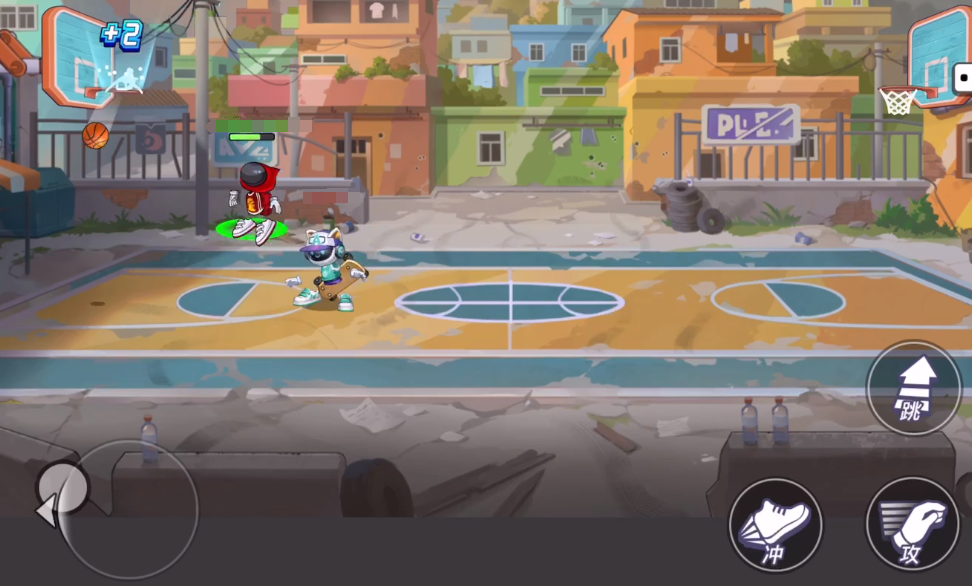下一站江湖2高枫芸任务介绍
时间:2025-09-24 | 作者: | 阅读:386下一站江湖2高枫芸任务介绍?或许有朋友想知道下一站江湖2高枫芸相关任务分享,下面由心愿游戏小编为您介绍一下吧,一起来看看吧!
玩家首次邂逅高枫芸可以触发与之相关的前期剧情,此后在太初剑宗的比武大会中,高枫芸以重要参与者身份登场,玩家若想参与比武大会,需先提升武学造诣,前往军营与段将军切磋,段将军在交流中,会委托玩家抓捕扰乱村子安宁的土匪,接受任务后玩家将与王虎带领的小队一同行动,在村子里与土匪展开激战,成功剿灭土匪后,返回军营向段将军复命,此时段将军会询问玩家关于比武大会的准备情况,做好充分准备后玩家即可投身比武大会,在比武过程中需逐一击败台上对手,最终与高枫芸展开决赛对决,战胜高枫芸后这位身着红色劲衣的女子会表达对玩家武艺的欣赏,并赠送玉佩作为礼物。
比武大会结束后,玩家与高枫芸的交流进一步深入,决定前往雁州酒店打探消息,从酒店店主处,玩家得知段将军曾写信求援,但燕国派出增援的方将军却迟迟未到,直至段将军战死才现身,最终方将军捡了个大便宜,在雁南城玩家围绕玉佩来源展开消息打探,得知李员外是个黑商,在解救劳工的过程中,玩家与李员外的打手交手,意外发现这些打手似乎有段家军的身影。
知晓身世后玩家面临诸多抉择,剧情走向也随之改变,若玩家选择统兵拜将线,其中会出现将门之女支线,在该支线剧情中,玩家会遇到是否帮忙拿回玉佩的选项,此时选择帮助拿回玉佩,后续剧情推进至攻打楚国皇宫时,玩家还会面临新的选择,需选择我会想办法,完成上述选择后,玩家若在自立为王线中抵达淮陵,在淮陵剧情里选择劝她留下来,则可达成与高枫芸相关的特定结局。
来源:https://www.wandoujia.com/apps/8313464/2702859947568152769.html
免责声明:文中图文均来自网络,如有侵权请联系删除,心愿游戏发布此文仅为传递信息,不代表心愿游戏认同其观点或证实其描述。
相关文章
更多-

- 下一站江湖2福缘怎么提升
- 时间:2025-11-25
-

- 下一站江湖2万法森罗怎么获取
- 时间:2025-11-21
-

- 下一站江湖2神兵图鉴:顶级装备获取与养成全解析
- 时间:2025-07-29
-

- 《下一站江湖2》响马铃使用攻略
- 时间:2025-07-26
-

- 《下一站江湖2》感悟作用介绍
- 时间:2025-07-26
-

- 《下一站江湖2》朔海派玩法介绍
- 时间:2025-07-26
-

- 《下一站江湖2》玉沙关地宫玩法介绍
- 时间:2025-07-26
-

- 《下一站江湖2》富家千金加点方法
- 时间:2025-07-26
大家都在玩
大家都在看
更多-
- 大航海时代传说商业大亨怎么玩
- 时间:2025-12-04
-

- 代号西行首测什么时候开始
- 时间:2025-12-04
-
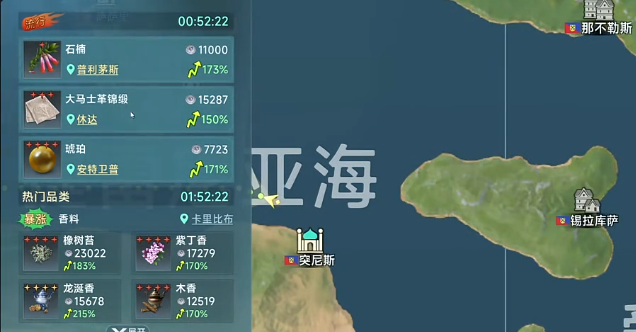
- 大航海时代起源跑商路线如何选择
- 时间:2025-12-04
-
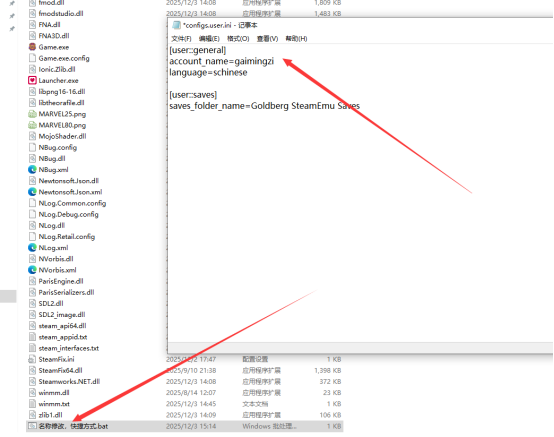
- 《漫威宇宙入侵》游侠对战平台联机教程
- 时间:2025-12-04
-

- 《我们到了吗?RV There Yet》游侠对战平台联机教程
- 时间:2025-12-04
-
- 《植物大战僵尸》飞贼僵尸应对技巧-实用防御与攻击策略
- 时间:2025-12-04
-
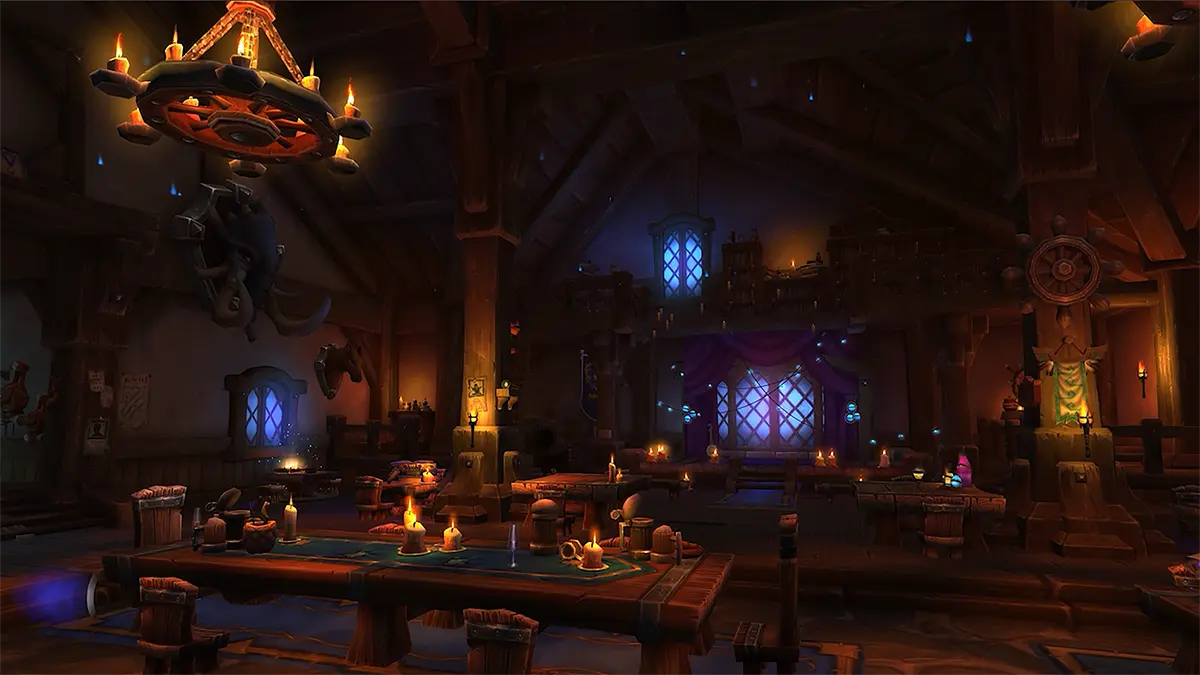
- 魔兽世界联盟雕刻木制箱子在哪
- 时间:2025-12-04
-

- 魔兽世界联盟矮式木制柜子在哪
- 时间:2025-12-04